Excel怎么设置统一标题?
溜溜自学 办公入门 2023-07-17 浏览:596
大家好,我是小溜,有时候使用Excel制作的文档我们需要进行打印,但是内容比较多,为了区分表格是哪个标题下的内容,我们可以在打印的时候设置一下,那么Excel怎么设置统一标题?具体步骤如下:
工具/软件
硬件型号:雷神(ThundeRobot)911Zero
系统版本:Windows7
所需软件:Excel 2003
方法/步骤
第1步
我们在编辑excel表格的时候可能会遇到一个表格在都打印的时候每一页上都有相同的标题。这个时候如果我们标题复制粘贴的话不但要调整表格的还比较麻烦。下面我介绍一个简单的办法。
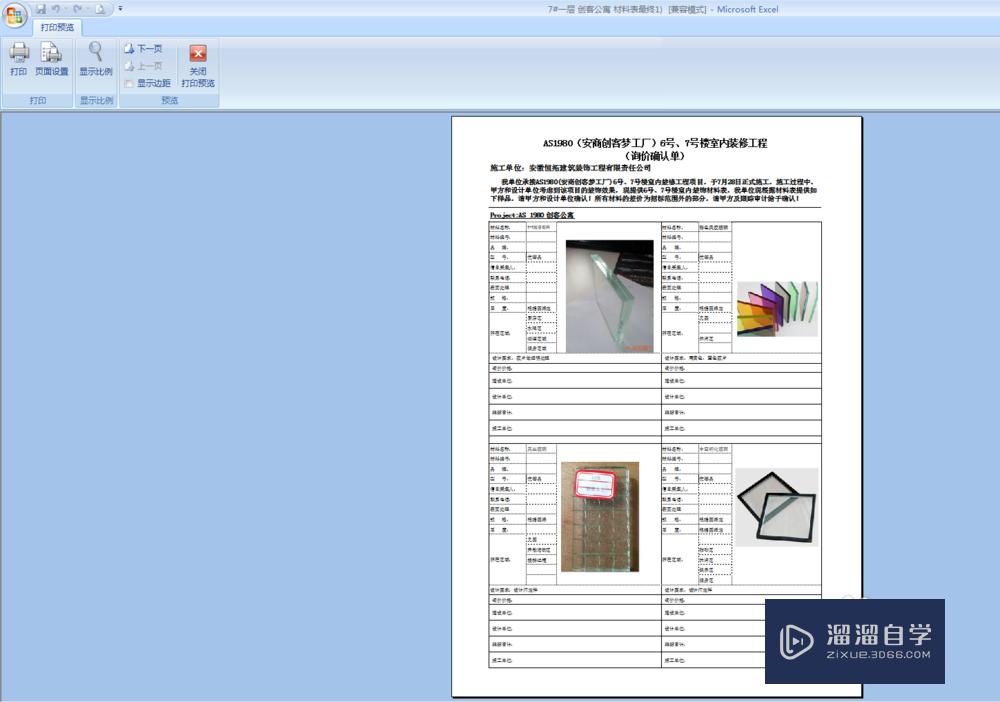
第2步
首先,我们选择“页面布置”之后选择“打印标题”
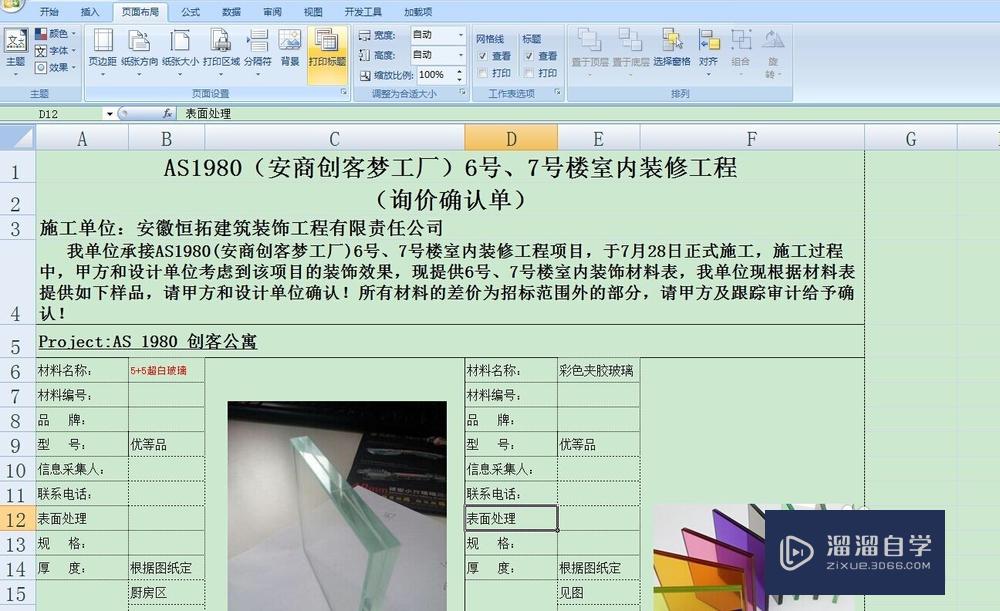
第3步
出现一个“页面布置”的对话框,然后选择“工作表”“打印标题”
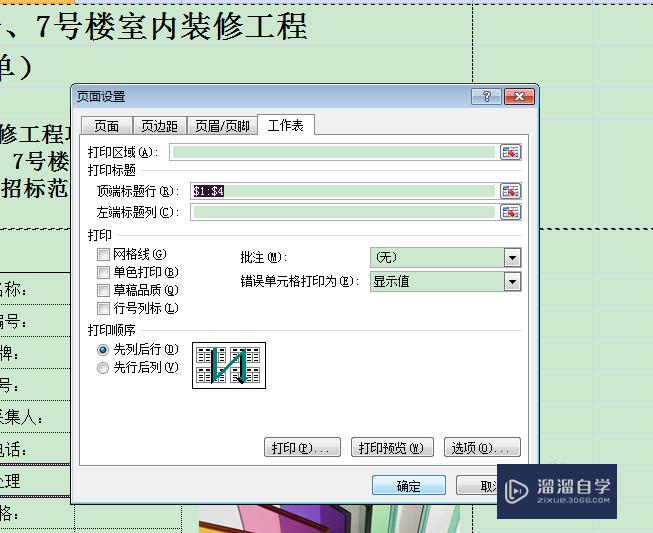
第4步
出现选择标题的一个对话框,鼠标选择你要设置的标题,然后点击,这个时候就会回到页面设置对话框里,然后点击确定,这个时候标题就设置好了
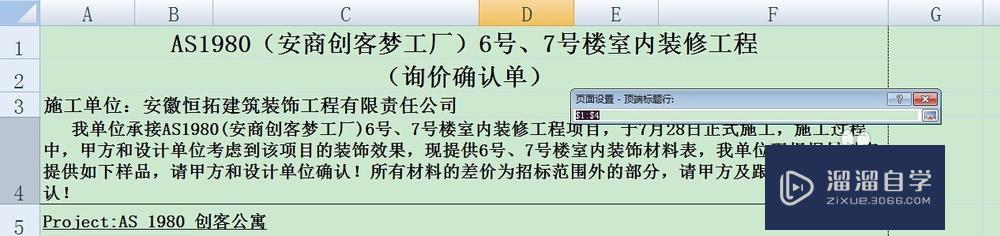
第5步
我们在打印预览中可以预览一下。所有的文档上面都有一样的标题。
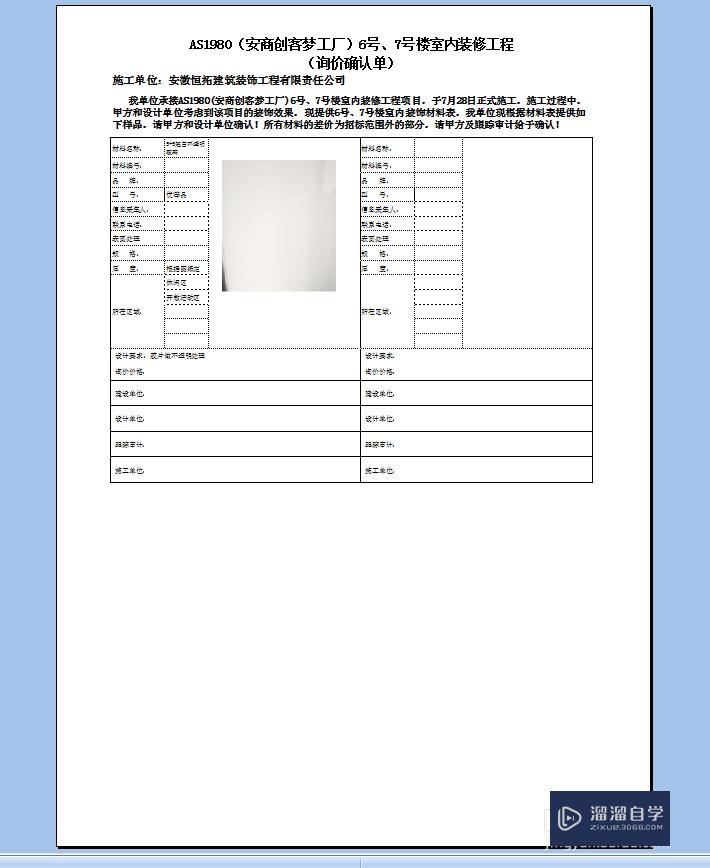
注意/提示
以上就是“Excel怎么设置统一标题?”的详细内容了,不知道小伙伴们学会了吗?如果还不了解的话,小溜还为大家准备了试学观看视频,快点击查看吧→→
相关文章
距结束 04 天 12 : 28 : 46
距结束 00 天 00 : 28 : 46
首页








